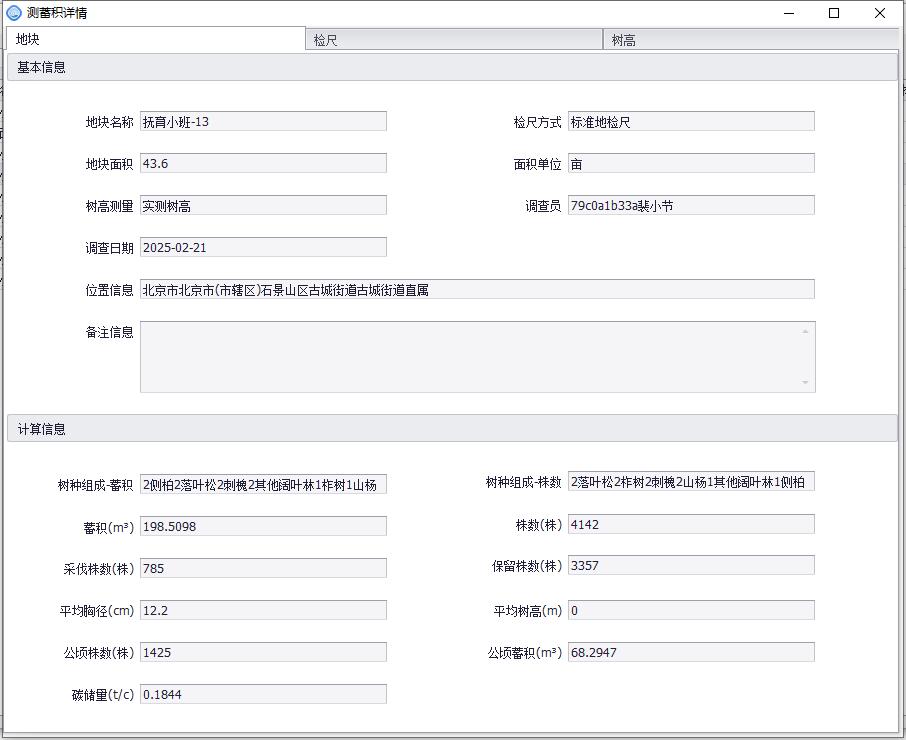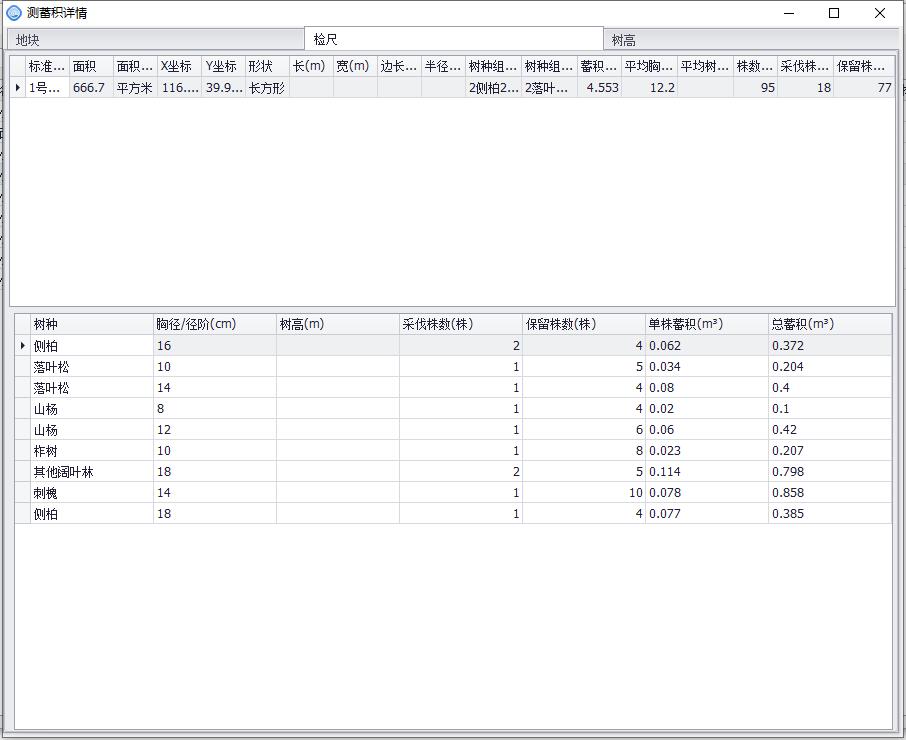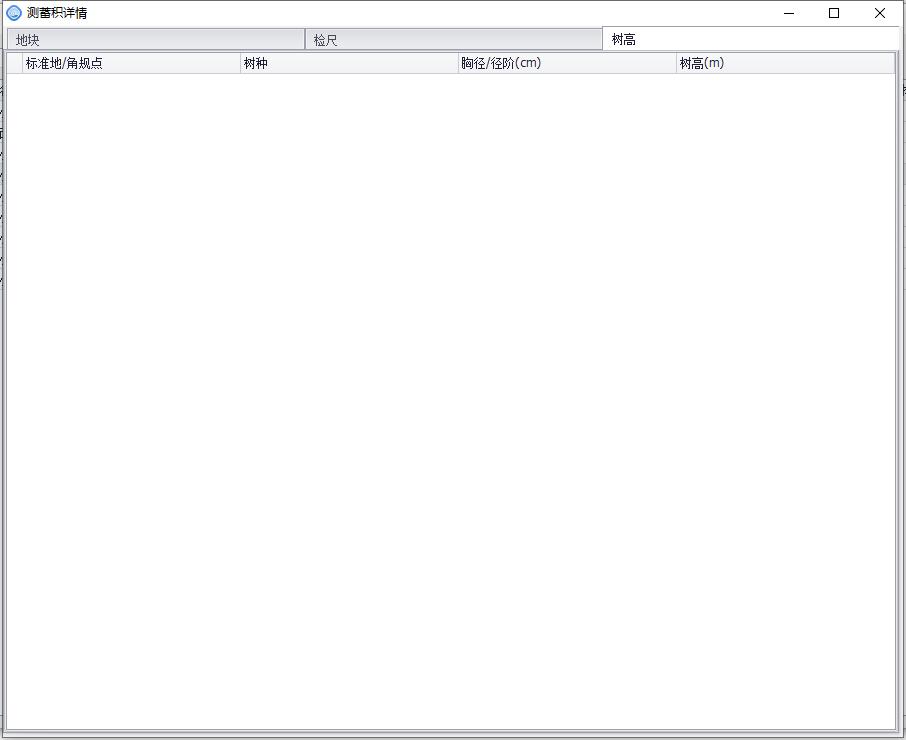3.13 外业
3.13.1 输出到设备
- 功能说明
将数据下发到本地,然后复制到移动端设备中,用于外业采集作业。可以通过数据选择过滤下发,比如按村进行批量下发。
- 操作说明
(1)数据不过滤
第一步:单击【输出到设备】,弹出数据下发对话框;
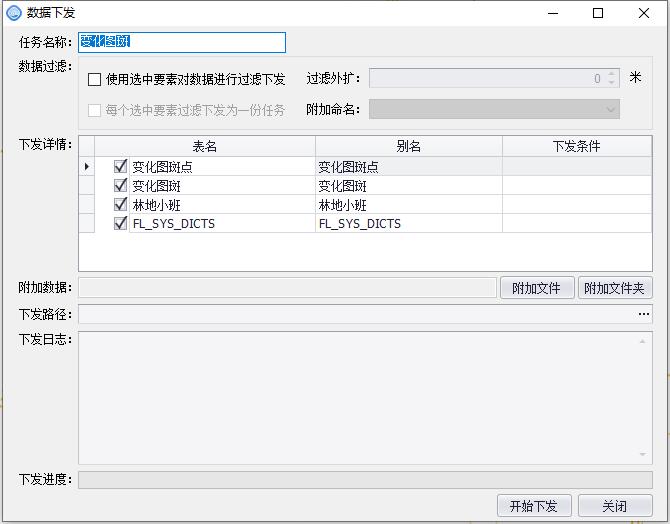
图431数据下发界面
第二步:输入任务名称;
第三步:设置下发图层和下发条件。下发详情列表中默认选择了图层管理器中所有的图层,可以通过复选框去掉不需要下发的图层;选中下发条件后,在下发条件列单击 ,弹出逻辑关系设置对话框,可以设置该图层的下发条件;
,弹出逻辑关系设置对话框,可以设置该图层的下发条件;

图432设置下发条件
第四步:设置下发路径;
第五步:单击“开始下发”,进行下发,并在下发日志框中显示下发过程中的相关日志信息。
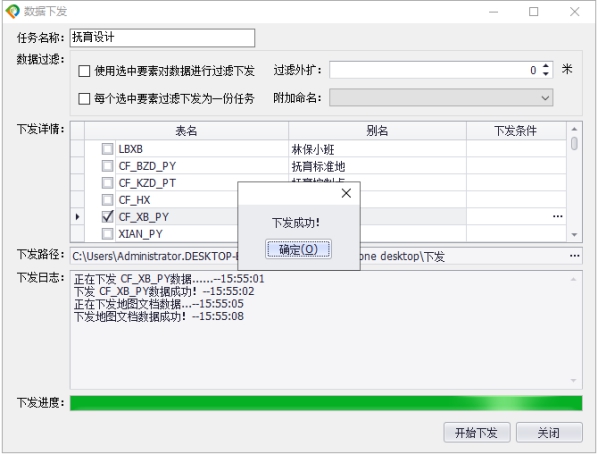
图433下发数据
数据下发前若地图已修改未保存时会提示用户是否保存。
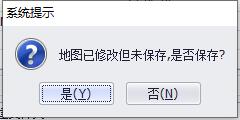
(2)数据过滤下发
以选中抚育小班下发说明操作步骤。
第一步:选择要下发的抚育小班;
第二步:单击【输出到设备】,弹出数据下发对话框;
第三步:输入任务名称;
第四步:数据过滤。勾选“使用选中要素对数据进行过滤下发”,可以输入外扩距离(下发数据范围按选中的抚育小班的范围再外扩到设置的范围);勾选“每个选中要素过滤下发为一份任务”(如果只选择了一个要素,该选项不可用,会给出相关提示),选择附加命名字段,则下发数据会根据每个选中的抚育小班要素下发一份任务,任务名后会再加上附件命名的字段值;
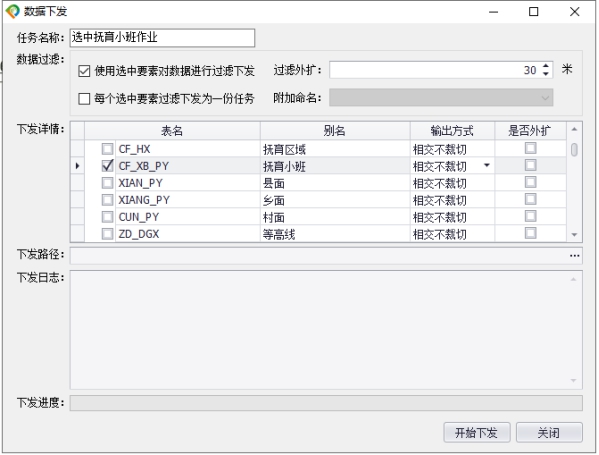
图435数据过滤设置
第五步:设置下发图层和下发条件。下发详情列表中默认选择了图层管理器中所有的图层,可以通过复选框去掉不需要下发的图层;选择输出方式,输出方式包括包含(被选中要素包含的要素)、相交不裁切(被选中要素包含和相交的要素)、相交并裁切(被选中要素包含和相交裁切的要素),相交并裁切的数据不支持回传;设置是否要根据过滤外扩距离进行外扩下发;
第六步:设置下发路径,点击“开始下发”,进行下发。
3.13.2 从设备导入
- 功能说明
将下发到林地通app4.0进行外业采集生成的增量数据包进行回传。增量数据包里包含下发数据在外业生成的增量数据、附件、以及测蓄积数据。

图435增量数据包
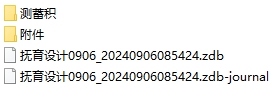
图436增量数据
- 操作说明
第一步:单击【从设备导入】,弹出数据上传对话框;
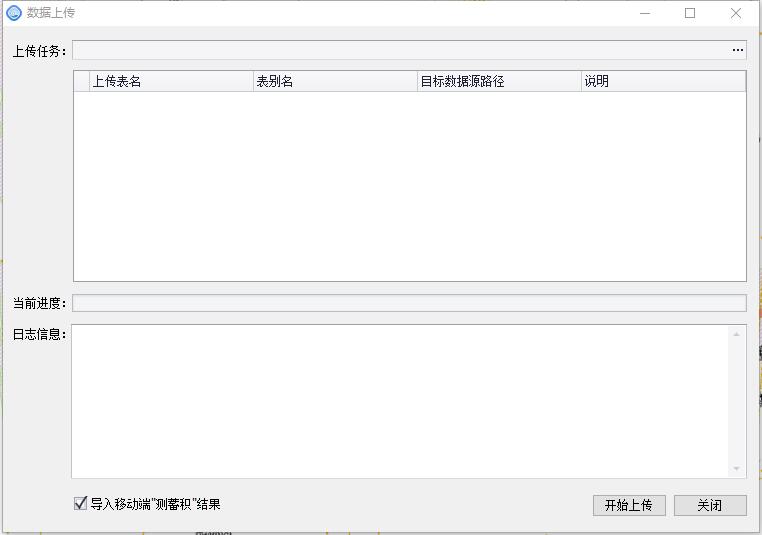
图435数据上传界面
第二步:先将林地通app4.0移动端生成的增量包数据拷贝到桌面端,然后选择增量包;若勾选了“导入移动端“测蓄积”结果”,可将外业测蓄积数据进行导入;
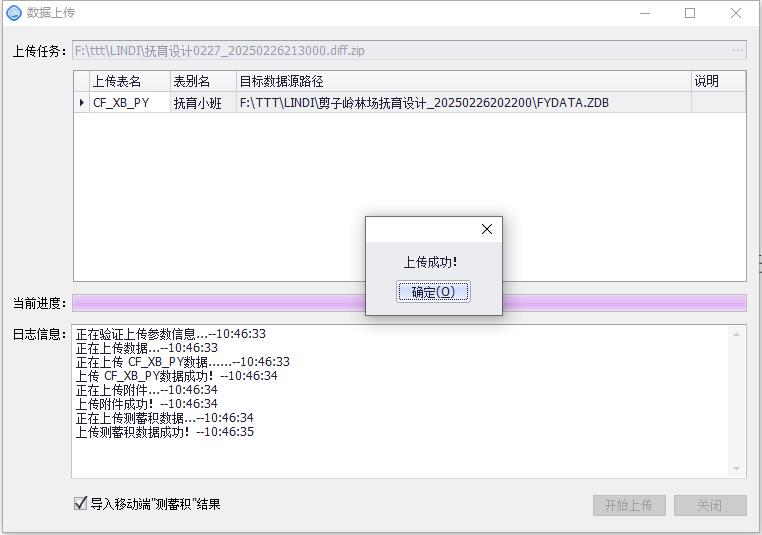
第三步:单击“开始上传”进行上传。上传完成后,会将附件和测蓄积数据存储到系统安装路径下的“附件”和“测蓄积”文件加中。
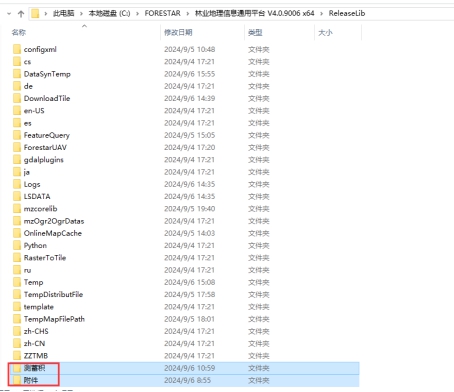
图438增量上传后的附件存储路径
3.13.3 测蓄积
- 功能说明
查看移动端设备回传到本地的数据。
- 操作说明
点击测蓄积按钮,打开测蓄积对话框,列表中显示所有外业调查记录;如输入查询条件点击“查询”按钮,则只显示满足条件的记录,
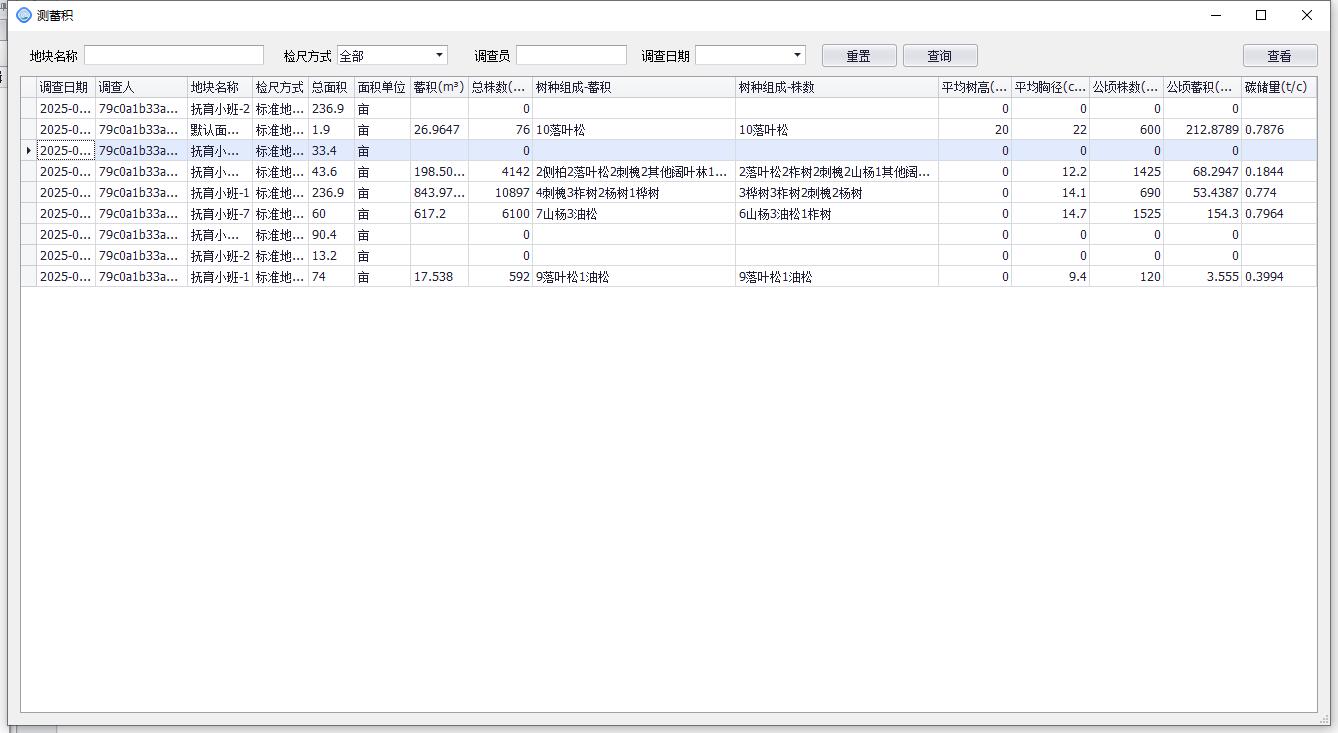
选中要查看的记录,点击“查看”按钮,查看地块的详细信息,包括地块信息、检查信息、树高信息